

Av Nathan E. Malpass, Senast uppdaterad: April 22, 2022
Det är normalt att spela in dina MOV-filer vid sidan av; du måste dock ha det i rätt riktning utan att involvera tredjepartslösningar. Det är när roterande MOV-filer komma väl till pass. Dessutom, när du också vill förbättra kvaliteten på videon, är rotation också avgörande förutom specialeffekter.
Människor förväxlar rotation med vändning, men de är olika funktioner. Vändning ändrar riktningen på videon antingen vertikalt eller horisontellt medan rotation ändrar ordningen i rätt vinkel. Några av bästa konverteringsverktygen måste ha dessa två standardfunktioner.
För det första måste den enkelt rymma MOV-filen och ha minimala kompatibilitetsproblem med vanliga operativsystem. När du vill göra detta med minimal ansträngning har du flera alternativ som diskuteras i den här artikeln för att ge dig riktlinjer och förutsättningar för att få ut det bästa av videorotation.
Del 1: Rotera MOV-filer på MacDel 2: Rotera MOV-filer med Video Converter- FoneDog Video ConverterDel 3: Rotera MOV-filer med VLC Media PlayerSlutsats
Mac är ett Apple-stödt operativsystem som behöver ett unikt verktyg för att rotera MOV-filer. Det enkla sättet att köra den här funktionen är genom QuickTime-mediaspelaren. Spelaren levereras med ljud- och videocodecs som stöder de Apple-baserade ljud- och videofilformaten. Dessutom kommer det också med andra redigeringsfunktioner som roterande MOV-filer, bland en av funktionerna.
Andra funktioner inkluderar videoflipping, trimning, undertextning och andra visuella tilläggseffekter. Verktygslådan har ingen begränsning, oavsett videorörelsen. Dessutom fungerar den i hög hastighet och videorotation är en minisekund trots videostorleken. Här är proceduren att följa när du väljer att använda QuickTime Medial-spelaren
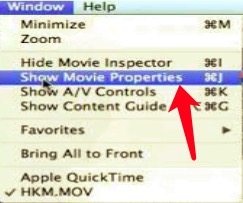
Denna enkla verktygslåda behöver inga förkunskaper för att hantera rotationsfunktionen.
De flesta vet att en videokonverterare endast är till för att konvertera videofiler från ett format till ett annat. Detta är dock vanligtvis standardfunktionen. Applikationens avancerade funktion kommer med redigeringsfunktioner som inkluderar exakt roterande MOV-filer. Vi introducerar FoneDog Video Converter.
Denna måste-ha-applikation är praktisk för att stödja och hantera dina videokonverterings- och redigeringsfunktioner. Det är en one-stop videokonverteringsbutik och innehåller flera andra funktioner. Den stöder flera ljud- och videofilformat oavsett operativsystem. Du kan göra omvandlingen enkelt som konvertera AVI-filer till MOV.
Dessutom kommer den med en inbyggd redigeringsfunktion som kan vändas. Rotera, beskära, trimma och undertext, bland andra redigeringsfunktioner. Verktygslådans enkelhet gör den idealisk för både nybörjare och experter i lika stor utsträckning. Vårt orosområde är videorotation som görs enkelt.
Gratis nedladdning Gratis nedladdning
Här är stegen för att hjälpa dig med detta:

Det är så du ändrar dina MOV-filer till önskad grad av rotation.
VLC är en standard mediaspelare för alla operativsystem; det öppna och gratisprogrammet kommer med multifunktionellt inbyggt verktyg i verktygslådan som stöder videouppspelning av tusentals filformat. Den kommer också med ytterligare funktioner, inklusive videokonvertering, videoflipping, videorotation och videobeskärning.
Dessutom, när du väl har den igång på ditt system, behöver du inte en extra verktygslåda för att köra filerna som krävs i den här artikeln. Du behöver bara följa de inblandade stegen för att få den bästa videorotationsoperationen. Den unika fördelen med verktygslådan är att du kan rotera i vilken grad som helst som är 90, 180 eller 270.
Här är stegen att följa:
Vad är ett enkelt sätt att köra roterande MOV-filer utan att engagera tredjepartsintegrationer?
Folk läser ocksåDen mest pålitliga och gratis MOV till AVI-omvandlarenDet bästa sättet att konvertera SWF till MOV Online
Du har tre sätt att roterande MOV-filer till önskad grad. Detta är dock inte de enda alternativen, särskilt på programvaran. Vi har bara tittat på FoneDog Video Converter eftersom den i vår forskning framstår som den bästa, tack vare de mervärdesfunktioner. Det är en videokonverterare och en redigerare - där videorotationen kommer in.
Det står dig dock fritt att prova andra lösningar som finns på webbmarknaden. Utforska, prova och testa dem och få ut det bästa av dem. Det kommer du att märka FoneDog Video Converter tar fortfarande ledningen. Verktygssatsens val av operativsystem och prestanda är också något att tänka på när du letar efter en lösning inom videorotation.
Avancerade användare kommer att uppskatta den olika rotationsgraden som också är praktisk för att hjälpa till att ändra riktningen på videon beroende på den aktuella inspelade riktningen. Ett professionellt verktyg för att hantera valfri rotation bör vara enkelt, med ett enkelt gränssnitt som alla kan hantera även om de inte är experter på videorotation.
Lämna en kommentar
Kommentar
Video Converter
Konvertera och redigera 4K/HD-video och ljud till valfritt format
Gratis nedladdning Gratis nedladdningHeta artiklar
/
INTRESSANTTRÅKIG
/
ENKELSVÅR
Tack! Här är dina val:
Utmärkt
Betyg: 4.7 / 5 (baserat på 94 betyg)